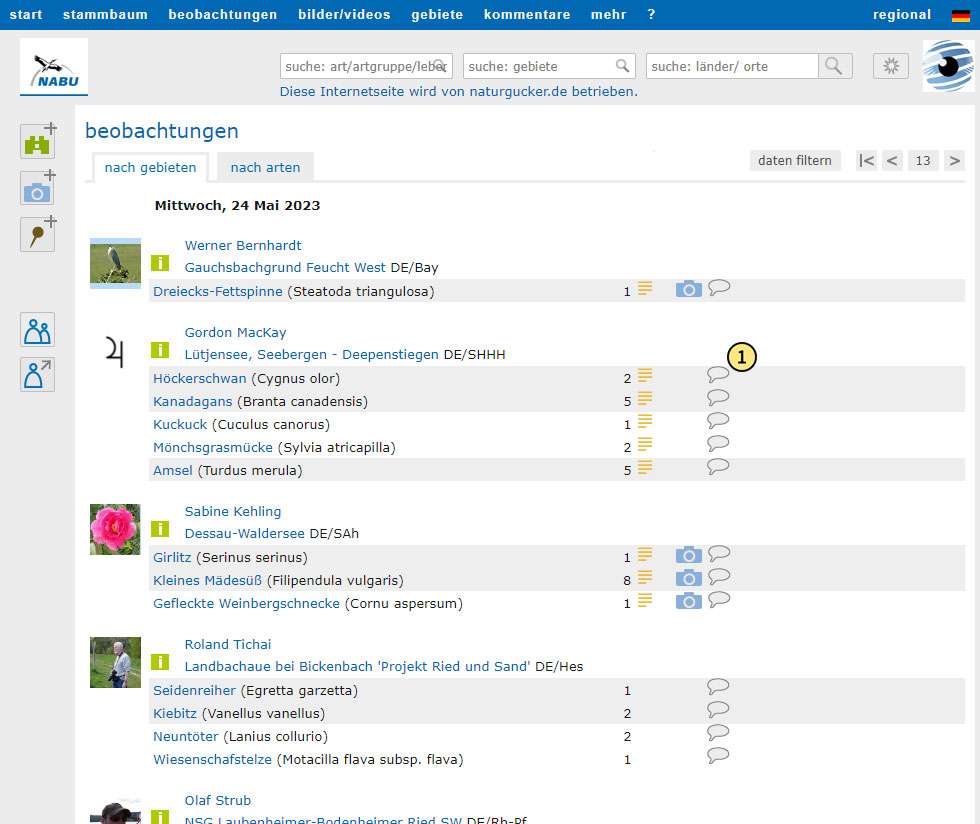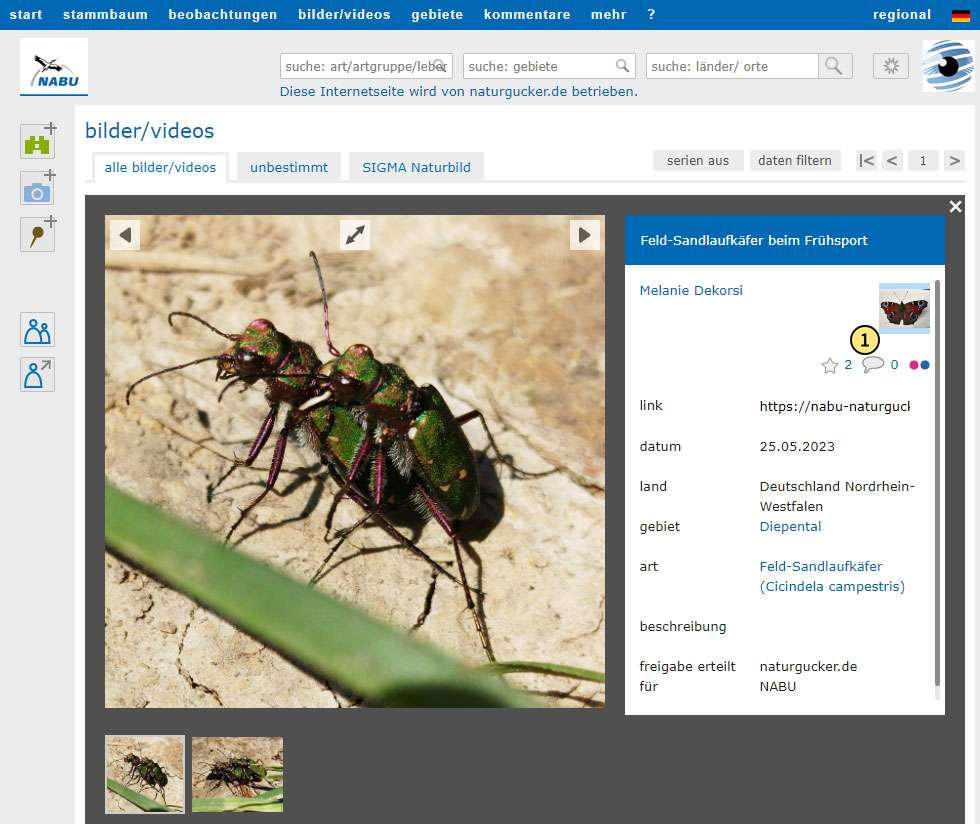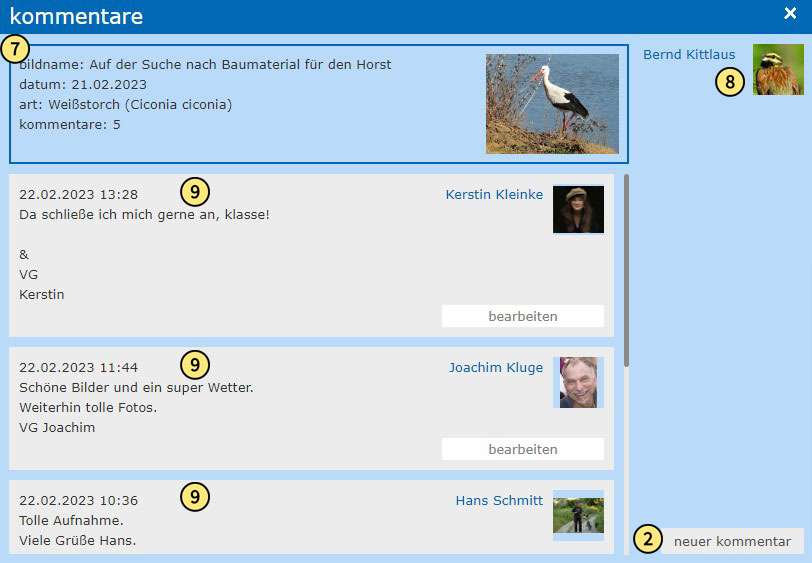Kommentare auf dem Meldeportal von NABU|naturgucker
Bei den weiter unten gezeigten Abbildungen handelt es sich um Bildschirmfotos (Screenshots). Eine Bedienung des Meldeportals ist darüber nicht möglich. Um die auf dieser Seite erläuterten Details selbst umzusetzen, rufen Sie bitte an einem Desktop-Gerät (PC, Mac, Laptop) → NABU-naturgucker.de auf.
Naturbeobachtungen und Fotos sowie Videos aus der Natur rufen oft Reaktionen wie Begeisterung hervor oder sie werfen Fragen rund um die Bestimmung der jeweiligen Arten auf. Gründe dafür, sich mit anderen Naturbegeisterten, den Beobachter*innen und Fotograf*innen austauschen zu wollen, gibt es viele. Deshalb bietet das Meldeportal von NABU|naturgucker die Möglichkeit, Kommentare zu Beobachtungen, Bildern und Videos zu veröffentlichen. Dafür ist es erforderlich, auf der Seite → registriert und angemeldet zu sein.
Inzwischen sind bereits mehr als 1,9 Millionen Kommentare veröffentlicht worden. Weil diese Mitteilungen grundsätzlich öffentlich angezeigt werden, können alle Interessierten sie lesen, also auch Menschen, die selbst nicht auf unserem Meldeportal aktiv sind. Diese uneingeschränkte Zugänglichkeit der Kommentare hat einen guten Grund: Vor allem Diskussionen, die sich mit der Bestimmung von Arten beschäftigen, sind überaus wertvoll. Sie können den Leser*innen dabei helfen, die Argumente für oder gegen ein Bestimmungsergebnis selbst nachzuvollziehen und so vielleicht auch etwas dazuzulernen. Zudem sind sie ein wichtiger Bestandteil der → Datenplausibilisierung, die aus unserer Sicht stets mit größtmöglicher Transparenz erfolgen sollte.
Nicht zu unterschätzen ist ein weiterer Aspekt: Die Kommentarfunktion fördert die Vernetzung der Aktiven untereinander. Dieser Austausch ist vielen Naturgucker*innen wichtig. Es werden Kontakte gepflegt, Tipps ausgetauscht und vieles mehr. In einem ausführlichen Beitrag haben wir zusammengefasst, weshalb das Veröffentlichen von Kommentaren auf dem Meldeportal so ungemein wichtig ist: → zum Artikel im NABU|naturgucker-Journal.
Im Folgenden erklären wir, wie Sie Kommentare schreiben können. Des Weiteren erfahren Sie, wie Sie erkennen können, ob es zu einem Bild/Video oder einer Beobachtung bereits Kommentare gibt, was die Symbole zu bedeuten haben und wie Sie die Kommentarübersicht möglichst effizient nutzen können. Dabei beziehen sich die Erläuterungen auf die Ansicht, die Sie beim Besuch der Seite mithilfe eines Desktop-PCs, Macs oder Laptops sehen, also im allgemeinen Meldeportal. Greifen Sie hingegen per Smartphone auf die mobile Meldeseite zu, ist die Ansicht anders. Mehr dazu erfahren Sie → hier.
Kommentare lesen
Um auf dem Meldeportal veröffentlichte Kommentare lesen zu können, muss lediglich auf ein grünes Sprechblasensymbol geklickt werden, dann öffnet sich das Kommentarfenster, siehe jeweils Markierung #1. Ist ein Sprechblasensymbol weiß, liegen noch keine Kommentare zur Beobachtung oder zum Bild/Video vor. Durch Anklicken eines weißen Sprechblasensymbols wird das Fenster zum Verfassen eines eigenen Kommentars geöffnet.
Alternativ können Sie die Kommentarübersicht und die darin enthaltene Funktion zum Aufrufen einzelner Kommentare verwenden, die → weiter unten beschrieben werden.
Kommentare schreiben
Überall dort, wo Sie auf dem Meldeportal ein kleines Sprechblasensymbol in Verbindung mit Beobachtungsdaten sowie Bildern oder Videos sehen, können Sie es anklicken, siehe jeweils Markierung #1 in den Beispielabbildungen oben.
Falls bereits andere Kommentare vorhanden sind, werden diese in einem kleinen Fenster angezeigt. Zum Verfassen eines eigenen Kommentars klicken Sie dann bitte auf „neuer kommentar“, siehe Markierung #2.
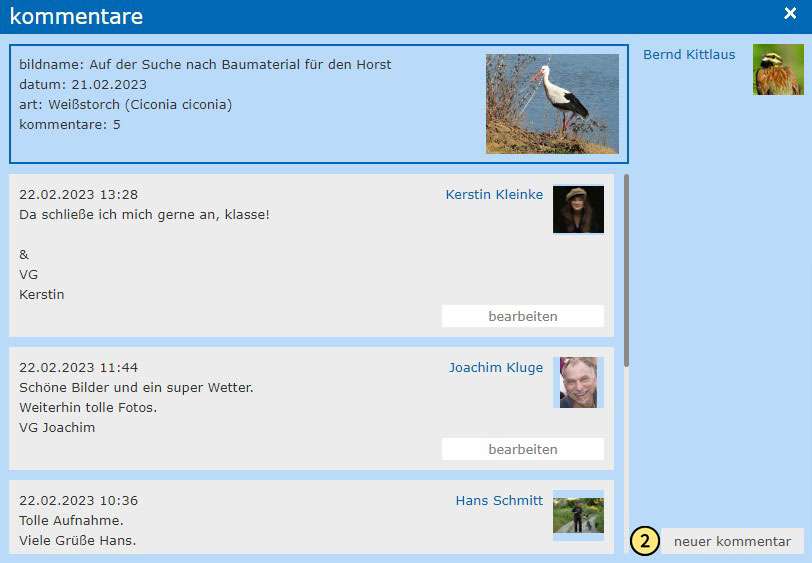
Sind noch keine Kommentare vorhanden, öffnet sich das Eingabefenster für die Erstellung eines neuen Kommentars.
Im großen Eingabefeld, siehe Markierung #3, ist der Kommentartext zu notieren. Hierfür stehen Ihnen einige Formatierungsmöglichkeiten zur Verfügung, siehe Markierung #5. Sie können Text fett setzen sowie Internetlinks, Bilder und Zitate einfügen. Klicken Sie dafür einfach jeweils auf das entsprechende graue Symbol.
Sofern Ihr neuer Kommentar Hinweise zu einer Artbestimmung enthält, aktivieren Sie bitte das Häkchen an der entsprechenden Stelle, siehe Markierung #4. Dadurch erleichtern Sie anderen Interessierten das Auffinden solcher Kommentare, die sehr lehrreich sein können.
Nachdem Sie Ihren Kommentar verfasst haben, klicken Sie bitte auf die Schaltfläche „speichern“. Nur so stellen Sie sicher, dass Ihr Kommentar veröffentlicht wird. Falls Sie Ihren Kommentar doch nicht veröffentlichen möchten, schließen Sie das Fenster durch einen Klick auf das „x“ ganz oben rechts. Der zuvor geschriebene Text und eventuell eingefügte Formatierungen oder Links gehen dadurch unwiederbringlich verloren!
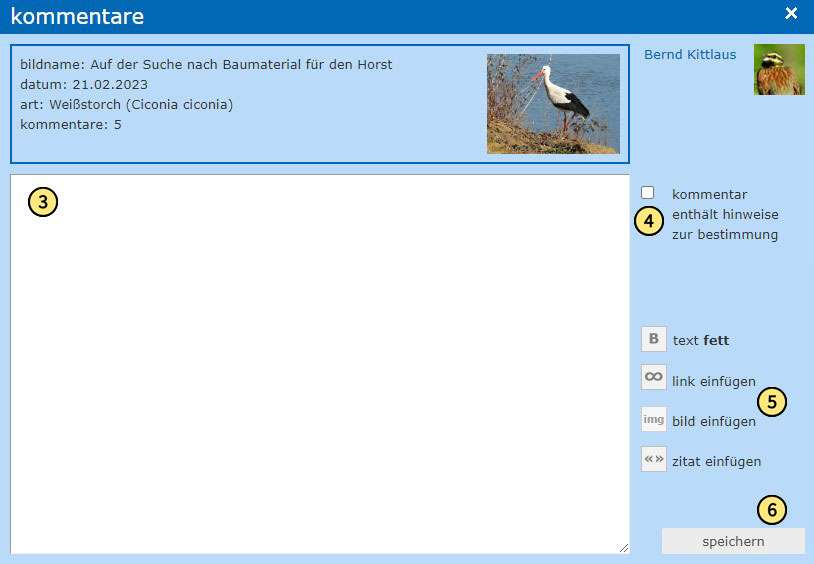
Erklär-Video zum Thema „Schreiben von Kommentaren“
Auf unserem Vimeo-Kanal gibt es ein kurzes Tutorial zum Thema „Kommentare schreiben“: → Jetzt das Video ansehen.
Kommentarübersicht aufrufen
Um Ihnen das Auffinden von Kommentaren zu erleichtern, gibt es eine über das Hauptmenü aufrufbare Kommentarübersicht, siehe Markierung #10. Diese ist von jeder Unterseite des Meldeportals aus erreichbar.
Zusätzlich gibt es auf der Startseite eine Kachel namens „Kommentare“, siehe Markierung #11. Indem Sie sie anklicken, gelangen Sie ebenfalls zur Kommentarübersicht.
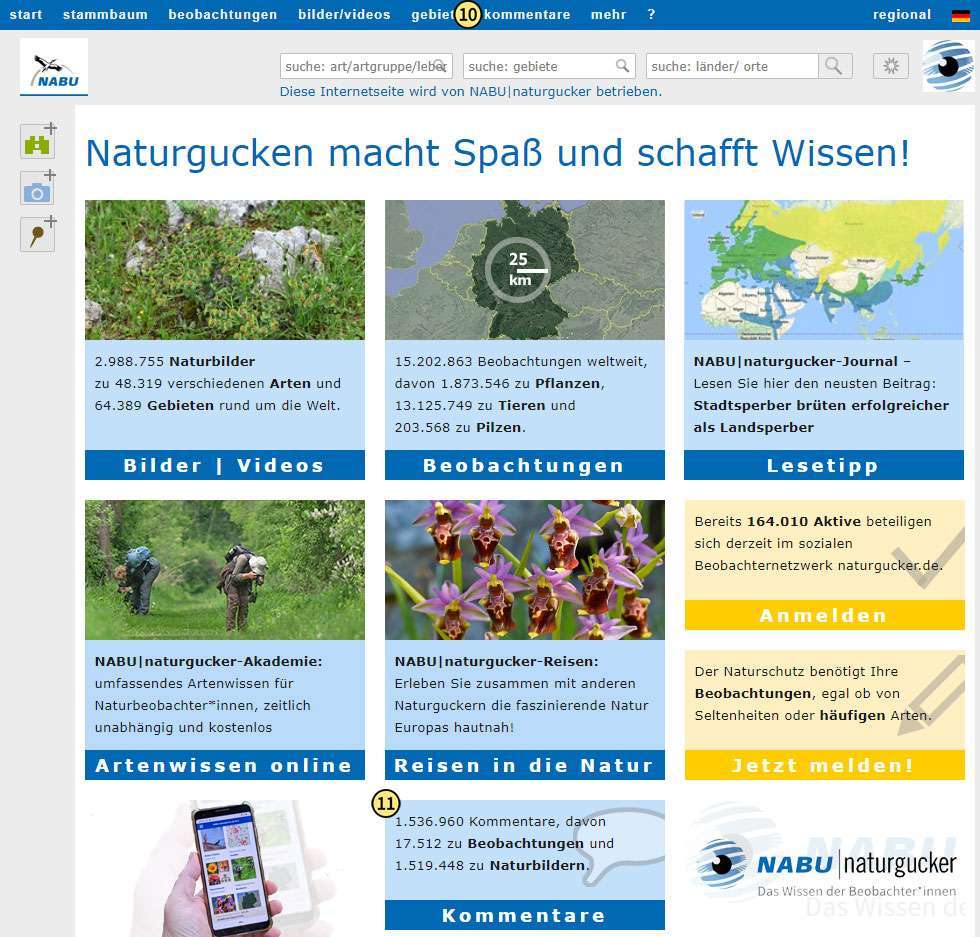
Kommentarübersichten lesen und Ansicht wählen
Die Kommentarübersicht auf dem Meldeportal steht in verschiedenen Ansichten zur Verfügung, die Sie selbst einstellen können. Des Weiteren gibt es in der Übersicht einige weiterführende Funktionen.
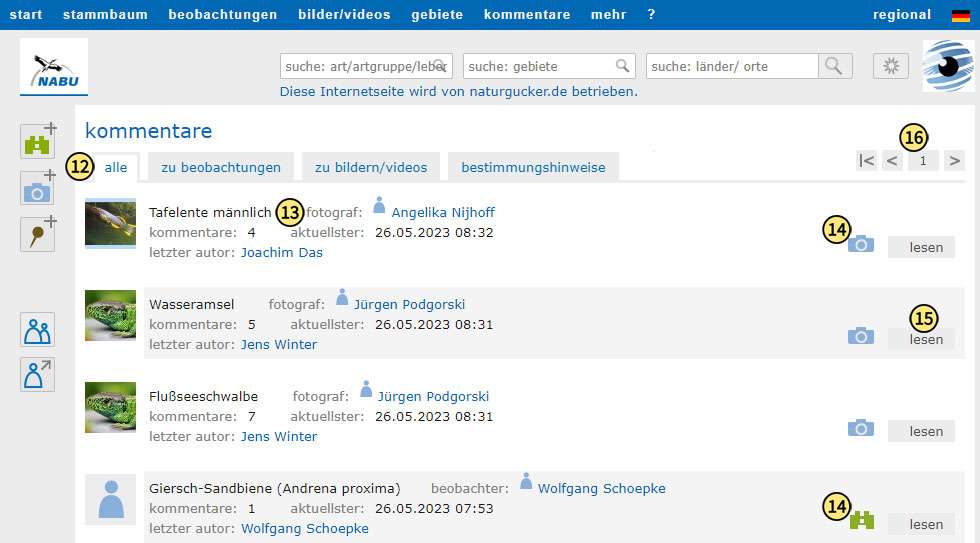
Spezielle Kommentare der Administrator*innen in Beobachtungslisten
Alle Administrator*innen des Meldeportals haben die Möglichkeit, besondere Kommentare zu verfassen. Diese besagen, dass eine Beobachtung als unwahrscheinlich einzustufen ist, also zum Beispiel die Meldung eines Kuckucks mitten in Deutschland im Dezember oder die angebliche Sichtung eines Pottwals in der Sahara. In den Beobachtungslisten und an Bildern wird das Sprechblasensymbol in solchen Fällen mit einem violetten Ausrufungszeichen gekennzeichnet.
Hinweis: Solange mindestens ein solcher besonderer Kommentar zu einer Beobachtung vorliegt, werden die entsprechenden Daten bei der Erstellung der → Funddatenkarten sowie in den → Phänologiediagrammen nicht berücksichtigt.
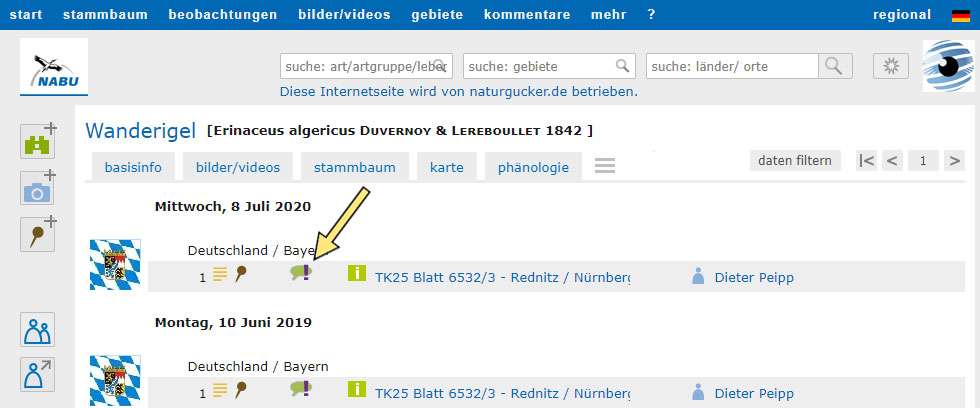
Bestimmungkommentar erhalten, aber Sie sind anderer Meinung
Möglicherweise hat jemand einen Bestimmungshinweis zu einem Ihrer Fotos/Videos gegeben und Sie sind der Ansicht, dass sich dieser Mensch irrt. Das ist Ihr gutes Recht. Wenn Sie per Kommentar Bestimmungshilfe erhalten, Ihnen der Hinweis aber nicht plausibel erscheint, müssen Sie selbstverständlich keine Änderung der Artzuordnung vornehmen. (Das gilt im Übrigen ebenso bei Korrekturhinweisen.)
Was aber grundsätzlich wünschenswert wäre: Falls jemand einen Korrektur- oder Bestimmungshinweis per Kommentar gegeben hat, beantworten Sie dies am besten ebenfalls mit einem Kommentar und legen Sie kurz dar, weshalb Sie anderer Ansicht sind. Öffentlich geführte Fachdiskussionen sind für alle, die auf unserem Meldeportal mitlesen, häufig besonders lehrreich.
Sie haben eine individuelle Frage zur Bedienung oder Nutzung unseres Meldeportals für Naturbeobachtungen und möchten mit uns Kontakt aufnehmen? Dann wenden Sie sich bitte an support@NABU-naturgucker.de.